
無損4K對齊工具 Paragon Alignment Tool 綠色中文版 使用方法
1、雙擊運行Paragon Alignment Tool,點“Next>”按鈕,如圖:
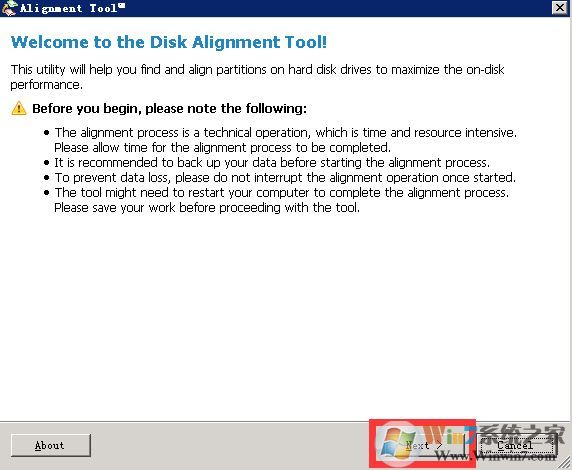
2、正在分析硬盤并取得分區信息,需要幾秒鐘,稍需等待。
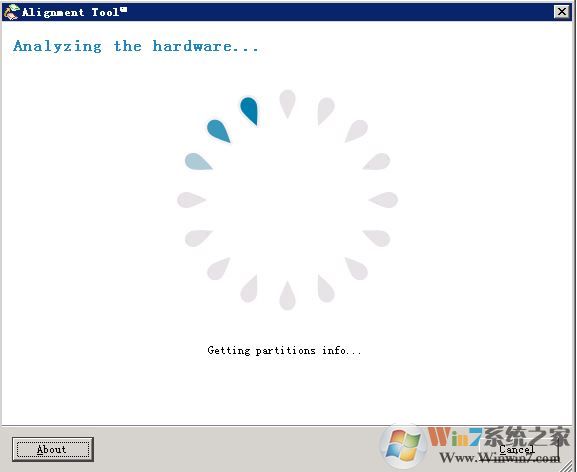
3、以下界面是對齊選項(Alignment options),Protect from an accidental data loss(數據丟失保護)有Do not protect、Reset、Powerloss三個選擇,我們選擇Do not protect,File system integrity check policy(文件系統完整檢測)有Always(總是)、Once、Never(從不)三個選項,我們選擇Once,選中左下角的復選框,點“Next>”按鈕。
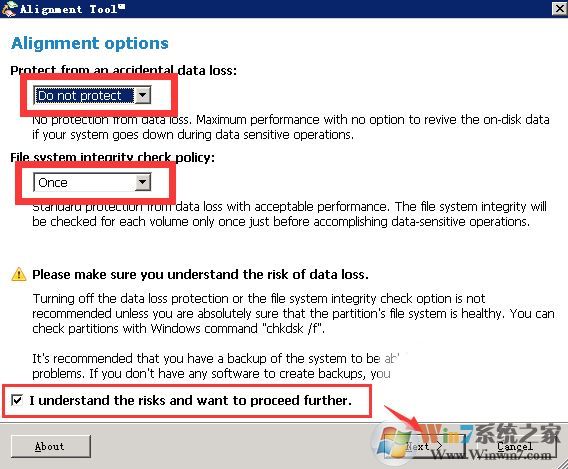
4、以下界面左側是你的硬盤分區信息,右側是說明,如果顯示綠色,則是已經對齊4K,而顯示黃色,則是可以對齊4K,但未對齊,而粉紅色的,則是不支持高級格式化,也就是對齊4K也沒用。我們選擇黃色未對齊分區(小編這里是選擇的E盤),勾選上,然后點下面的“Align Partitons”按鈕。
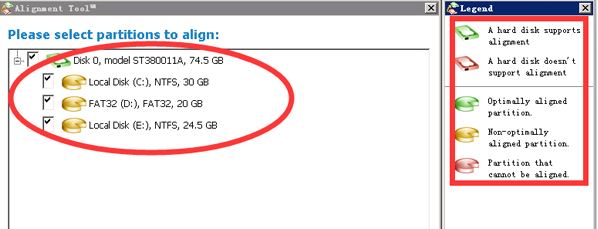
5、“Alignment is in Progress....”正在執行操作,這個過程視你的分區大小以及使用量而定,文件越少,對齊的越快,小編對齊了25G多,使用量為2G的分區大概用了近2-3分鐘左右。在這個過程中,電腦不要斷電,對齊程序不要強制停止,否則可能會導致硬盤損壞!

6、操作成功后會彈出下圖的窗口,可以看到,分區的圖標已經變成了綠色,而后面有一個Succeeded成功的標識,現在E盤的4K就對齊了。
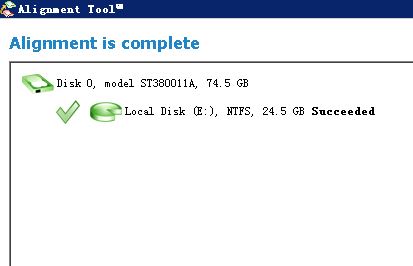
無損4K對齊工具 Paragon Alignment Tool 綠色中文版 特點
1.不要重新啟動來對齊分區-解鎖的分區可以直接在窗口中對齊。
2.藍屏模式下的對齊操作-重啟系統進入藍屏模式,對齊正在使用的分區。
3.通用恢復光盤(RCD)-在沒有安裝PAT的情況下,當Windows無法檢測或對齊驅動程序時,啟動您的系統。
4.所有數據保護-當校準操作突然中斷(如電源中斷)時,數據仍然可以得到保護。
以上便是winwin7下載給大家帶來的無損4K對齊工具!




 360解壓縮軟件2023
360解壓縮軟件2023 看圖王2345下載|2345看圖王電腦版 v10.9官方免費版
看圖王2345下載|2345看圖王電腦版 v10.9官方免費版 WPS Office 2019免費辦公軟件
WPS Office 2019免費辦公軟件 QQ瀏覽器2023 v11.5綠色版精簡版(去廣告純凈版)
QQ瀏覽器2023 v11.5綠色版精簡版(去廣告純凈版) 下載酷我音樂盒2023
下載酷我音樂盒2023 酷狗音樂播放器|酷狗音樂下載安裝 V2023官方版
酷狗音樂播放器|酷狗音樂下載安裝 V2023官方版 360驅動大師離線版|360驅動大師網卡版官方下載 v2023
360驅動大師離線版|360驅動大師網卡版官方下載 v2023 【360極速瀏覽器】 360瀏覽器極速版(360急速瀏覽器) V2023正式版
【360極速瀏覽器】 360瀏覽器極速版(360急速瀏覽器) V2023正式版 【360瀏覽器】360安全瀏覽器下載 官方免費版2023 v14.1.1012.0
【360瀏覽器】360安全瀏覽器下載 官方免費版2023 v14.1.1012.0 【優酷下載】優酷播放器_優酷客戶端 2019官方最新版
【優酷下載】優酷播放器_優酷客戶端 2019官方最新版 騰訊視頻播放器2023官方版
騰訊視頻播放器2023官方版 【下載愛奇藝播放器】愛奇藝視頻播放器電腦版 2022官方版
【下載愛奇藝播放器】愛奇藝視頻播放器電腦版 2022官方版 2345加速瀏覽器(安全版) V10.27.0官方最新版
2345加速瀏覽器(安全版) V10.27.0官方最新版 【QQ電腦管家】騰訊電腦管家官方最新版 2024
【QQ電腦管家】騰訊電腦管家官方最新版 2024 360安全衛士下載【360衛士官方最新版】2023_v14.0
360安全衛士下載【360衛士官方最新版】2023_v14.0